升级win10后ie浏览器不能打开怎么办
发布时间:2016-12-02 19:32
相关话题
很多人发现,升级win10以后,ie浏览器不能打开,或者打开是空白页,假死,崩溃,等等,很多问题,但是又不喜欢edge浏览器,该怎么解决升级win10 后ie浏览器不能打开这个问题呢?下面大家跟着小编一起来了解一下升级win10后ie浏览器不能打开怎么办吧。
升级win10后ie浏览器不能打开解决方法一:
1、按Win键+R键打开运行,输入Services.msc回车打开服务;
2、在服务页面中找到名为Background Intelligent Transfer Service的服务,将其关闭,就不会弹出“服务器正在运行中”提示框了。
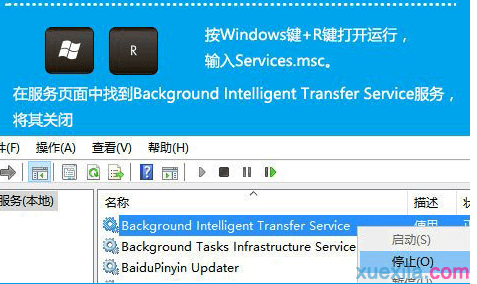
注意:Background Intelligent Transfer Service是后台智能传输服务,是Windows更新所依赖的重要服务,在以上操作中只需要将其停止,不要试图将其禁用。
升级win10后ie浏览器不能打开解决方法二:
按下键盘win+r组合键,打开运行(以管理员方式运行)选项,在运行对话框输入 cmd 点击确定
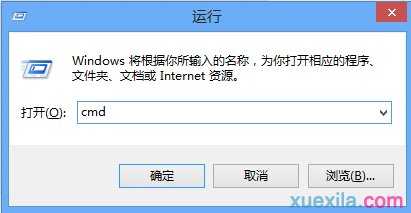
进入命令行界面,输入 netsh winsock reset 命令,点击确定

3重置winsock成功,重启电脑问题解决


升级win10后ie浏览器不能打开怎么办的评论条评论